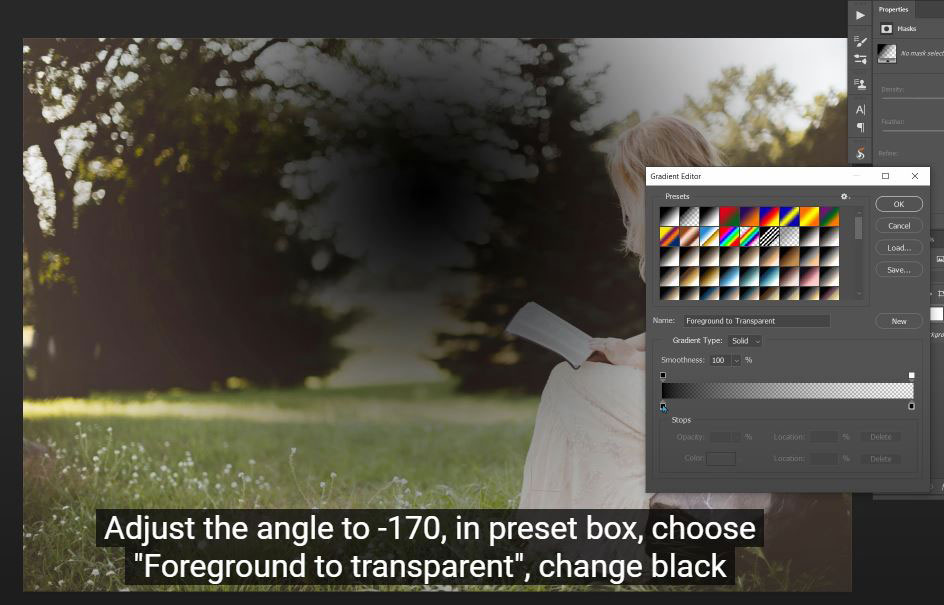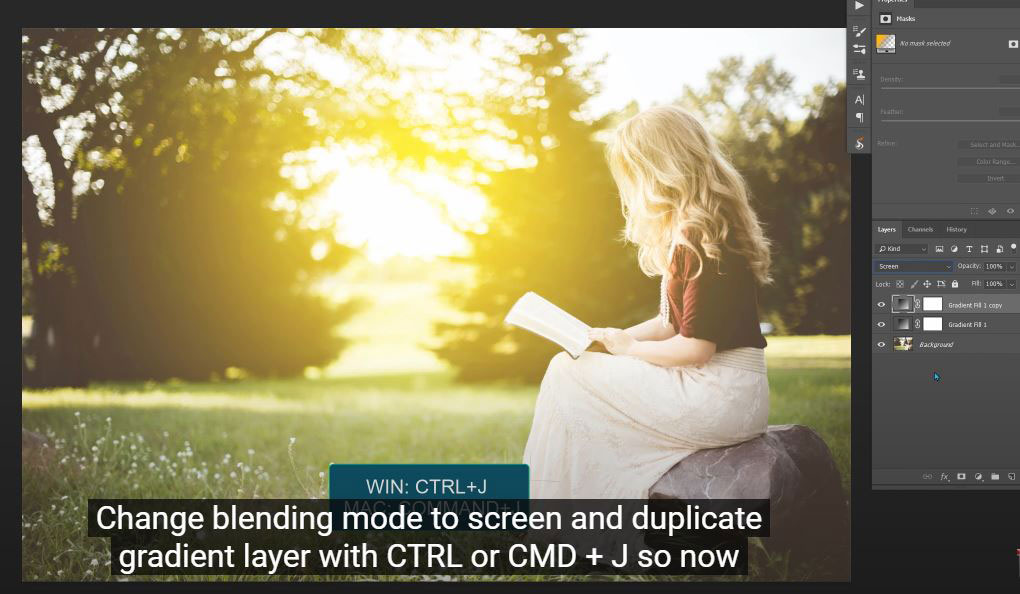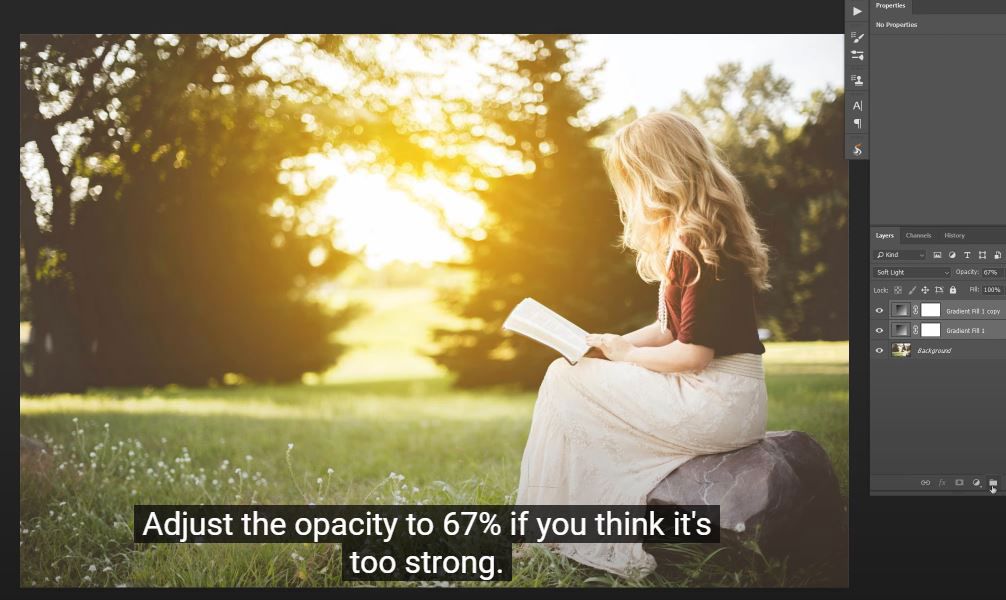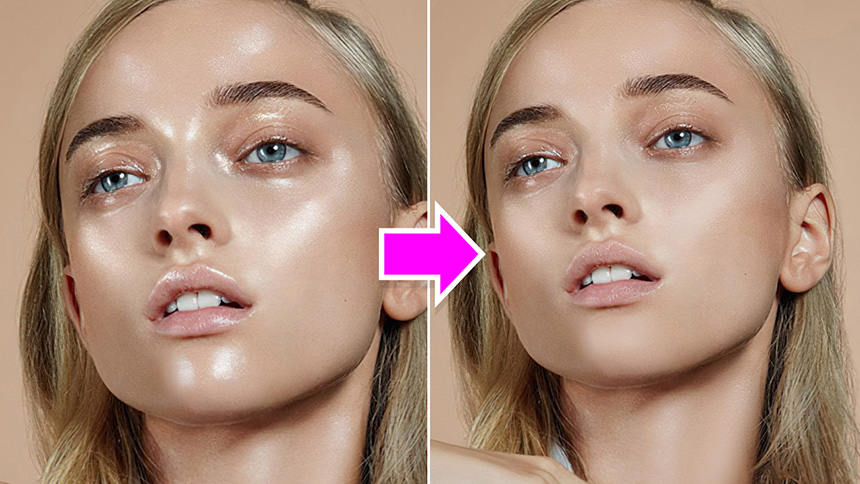Sản Phẩm Bán Chạy
Cách thêm ánh sáng mặt trời vào ảnh trong Photoshop
Xin chào các bạn, chào mừng các bạn đến với kênh SaDesign, trong video này mình sẽ hướng dẫn các bạn cách tạo ánh sáng mặt trời trong Photoshop. Trước hết, nhấp chuột phải vào biểu tượng điều chỉnh và chọn gradient để tạo mặt trời. Thay đổi kiểu Linear thành Radial và di chuyển nó đến nơi bạn muốn tạo ánh sáng mặt trời.

Xin chào các bạn, chào mừng các bạn đến với kênh SaDesign, trong video này mình sẽ hướng dẫn các bạn cách tạo ánh sáng mặt trời trong Photoshop. Trước hết, nhấp chuột phải vào biểu tượng điều chỉnh và chọn gradient để tạo mặt trời. Thay đổi kiểu Linear thành Radial và di chuyển nó đến nơi bạn muốn tạo ánh sáng mặt trời.
Tôi sẽ đặt nó ngay chính giữa, đằng sau cái cây này. Điều chỉnh góc đến -170, trong hộp đặt trước, chọn "Tiền cảnh thành trong suốt", thay đổi màu đen thành màu của mặt trời, nó nằm giữa màu cam và màu vàng. Nếu bạn không chắc, hãy sử dụng mã màu # ffba00 này. Tăng tỷ lệ lên 111 để phóng to mặt trời, sau đó OK.
Thay đổi chế độ hòa trộn cho màn hình và sao chép lớp gradient bằng CTRL hoặc CMD + J để bây giờ chúng ta có thể thấy rằng bức ảnh trông giống như được chụp trong cảnh hoàng hôn. Đối với bản sao chuyển sắc, hãy chuyển sang ánh sáng dịu trong chế độ hòa trộn và tăng cường độ của màu để làm cho bức ảnh trông ấm hơn. Điều chỉnh độ mờ thành 67% nếu bạn cho rằng nó quá mạnh. Đặt cả hai lớp vào nhóm để bạn có thể dễ dàng quản lý sau này. Tận hưởng trước và sau!
Mong rằng các bạn sẽ thích bài hướng dẫn này, nhấn like và đăng ký kênh của chúng tôi để cập nhật những bài hướng dẫn mới nhất hàng ngày. Hãy để lại bình luận trong trường hợp bạn có bất kỳ câu hỏi nào. Cảm ơn bạn và tạm biệt!
ĐĂNG KÝ HỌC PHOTOSHOP (CƠ BẢN đến NÂNG CAO) MIỄN PHÍ
Bộ công cụ xử lý ảnh Photoshop chuyên nghiệp
DOWNLOAD:
✅ SADESIGN PANEL ENGLISH: https://sadesignretouching.com/retouching/
✅ SADESIGN PANEL VIET NAM: https://www.retouching.vn/
Công Ty TNHH Phần Mềm SADESIGN
Mã số thuế: 0110083217